Skelbimas
Užrašų knygelė pagaliau sulaukė labai reikalingo dėmesio „Windows 10 1809“. Tai buvo maždaug nuo pirmosios „Windows“ versijos ir visada buvo labai paprastas teksto redaktorius.
Na, „Notepad“ vis dar yra pagrindinis redaktorius, o sąsaja beveik nesiskiria. Tačiau „Microsoft“ pridėjo naujų funkcijų, patobulino efektyvumą ir ištaisė kai kurias klaidas „Windows 10 1809“, kad suteiktų jai seniai pagreitį.
Štai ką reikia žinoti apie patobulintą užrašų knygelę „Windows 10 1809“ Geriausios naujos „Windows 10“ funkcijos 2019 m. Gegužės mėn. AtnaujinimeČia pateikiamos visos geriausios naujos savybės naujausiuose „Windows 10“ atnaujinimuose. Skaityti daugiau .
Priartinimas ir tolinimas
Prieš „Windows 10 1809“, jei norėjote peržiūrėti didesnį tekstą „Notepad“, turėjote pakeisti teksto šrifto dydį.
Dabar tekstą galite padidinti ar sumažinti, nekeisdami šrifto dydžio.
Eiti į Vaizdas> Mastelis ir pasirinkite Priartinti arba Nutolinti.
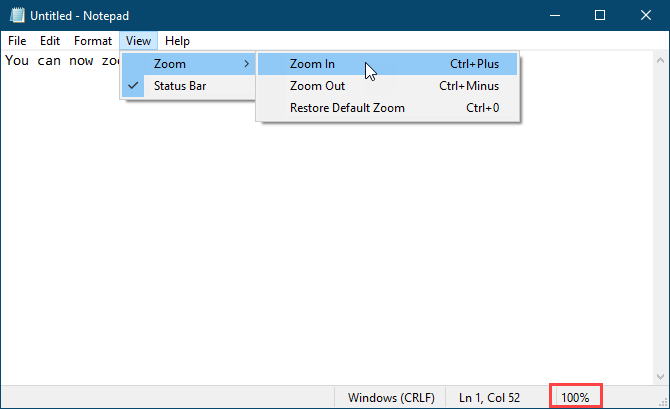
Taip pat galite naudoti „Ctrl“ + + (pliuso ženklas) ir „Ctrl“ + -
(minuso ženklas) spartieji klavišai, norint atitinkamai padidinti arba sumažinti. Norėdami grįžti į numatytąjį 100% mastelio keitimo lygį, paspauskite „Ctrl“ + 0 (nulis).Norėdami greitai priartinti ir nutolinti, taip pat galite naudoti klaviatūros ir pelės derinį. Paspauskite ir palaikykite „Ctrl“ klavišą ir slinkite aukštyn pelės slinkties ratuku, kad padidintumėte, arba slinkite žemyn, kad sumažintumėte.
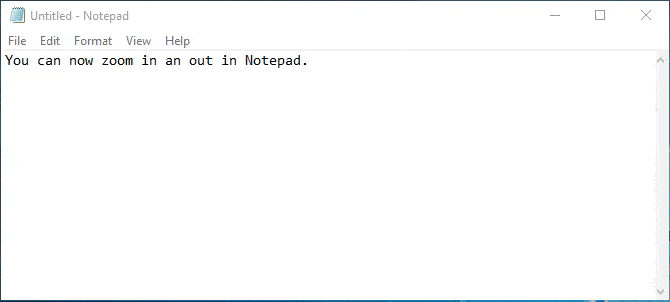
Apvyniokite, raskite ir pakeiskite ir ieškokite automatinio užpildymo
Anksčiau, kai pradėjote ieškoti teksto failo viduryje „Notepad“, paieška būtų vykdoma failo pabaiga arba failo pradžia (atsižvelgiant į pasirinktą kryptį), bet neieškokite viso byla.
Į naują patobulintą užrašų knygelę „Microsoft“ pridėjo galimybę apvynioti paiešką, kad galėtumėte ieškoti viso teksto failo, kad ir kur būtų failo žymeklis.
Kai paspausite „Ctrl“ + F ir įveskite žodį ar frazę į Surask ką langelį, pažymėkite Apvynioti langelį, jei norite ieškoti visame faile.
Užrašų knygelė taip pat atsimena dabar pasirinktas parinktis, taigi, kai tikrinate Apvynioti langelį, jis liks pažymėtas, kai kitą kartą naudosite Rasti dialogo langas ieškoti.
„Microsoft“ taip pat pridėjo dar vieną patogią funkciją -Ieškokite automatinio užpildymo.
Tarkime, kad savo faile norite rasti kitų konkretaus teksto atvejų. Pasirinkite norimą rasti tekstą ir paspauskite „Ctrl“ + F. Užrašinė automatiškai įterpia pasirinktą tekstą į Surask ką dėžutė Rasti dialogo langas, leidžiantis greitai pradėti paiešką.
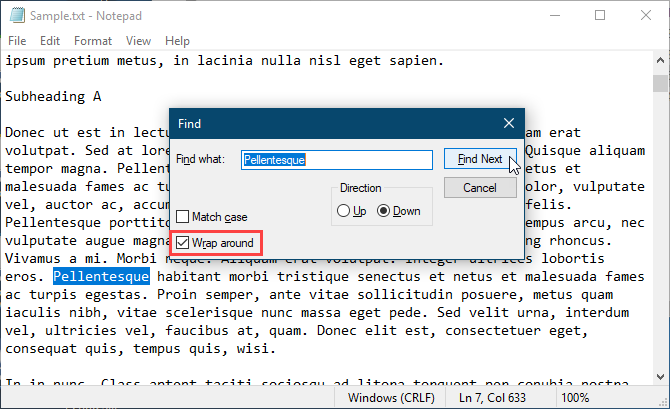
Parodykite būsenos juostą su įjungta „Word Wrap“
Anksčiau, kai įjungėte Žodžių įvyniojimas ant Formatas meniu „Notepad“, būsenos juosta išnyktų, jei ją įjungtumėte. Negalite parodyti abiejų tuo pačiu metu. Kada Žodžių įvyniojimas buvo įjungtas, Būsenos juosta parinktį Vaizdas meniu buvo pilkos spalvos ir jo nebuvo.
Dabar galite įjungti Žodžių įvyniojimas ir parodykite Būsenos juosta Tuo pačiu metu. Ir abu galite išjungti, jei norite.
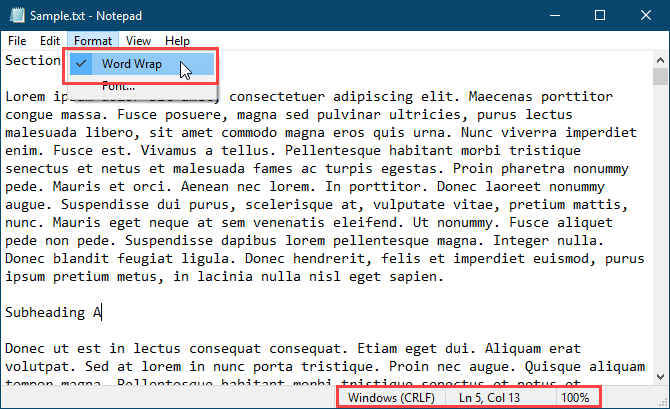
„Linux“ ir „Mac“ tekstinių failų palaikymas
Prieš „Windows 10 1809“, „Notepad“ palaikė tik teksto failų „Windows Carriage Return“ (CR) ir „Line Feed“ (LF) (CRLF) eilučių pabaigas. Kai atidarėte teksto failus, sukurtus „Unix“, „Linux“ ar „Mac“, eilučių galūnės nebus rodomos tinkamai. Failas būtų netvarka ir eilutės galūnės įvyko netikėtose vietose. Jūs turėjote atidaryti failą „WordPad“, išsaugoti jį ten ir vėl atidaryti failą „Notepad“.
Užrašinė vis dar naudoja „Windows Carriage Return“ (CR) ir „Line Feed“ (LF) (CRLF) eilučių pabaigas pagal numatytuosius nustatymus. Bet pagaliau „Microsoft“ pridėjo palaikymą „Notepad“ sistemoje „Windows 10 1809“ linijų pabaigai „Unix“ ir „Linux“ (LF) ir „Mac“ (CR). Taigi tekstiniai failai, sukurti „Unix“, „Linux“ ar „Mac“, bus tinkamai rodomi atidarius „Notepad“.
Redaguodami ir išsaugodami „Unix“, „Linux“ ar „Mac“ sukurtus tekstinius failus, „Notepad“ išsaugo eilutės pertraukų tipą operacinėje sistemoje, kurioje ji buvo sukurta.
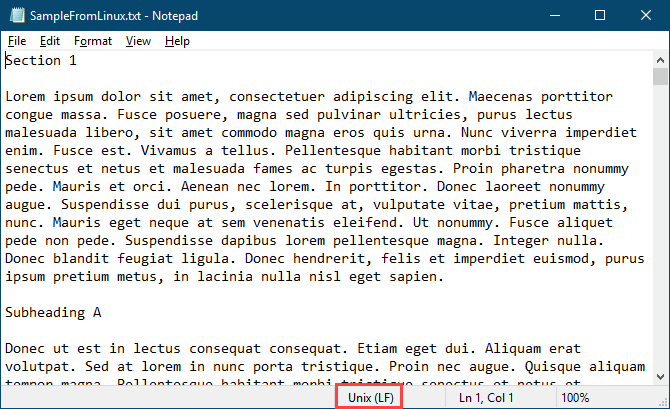
Ieškokite „Bing“ tiesiogiai iš užrašinės
Užrašų knygelėje dabar galite ieškoti „Bing“ tiesiogiai iš teksto failo.
Tiesiog pasirinkite žodį ar frazę ir pasirinkite Paieška naudojant Bing nuo Redaguoti meniu arba paspauskite „Ctrl“ + E. Užrašų knygelė ieško internete naudodama „Bing“ ir atidaro rezultatus „Microsoft Edge“.
Deja, paieškas iš „Notepad“ galite atlikti tik naudodamiesi „Bing“ ir „Edge“. Neįmanoma pakeisti kito paieškos variklio ar naršyklės.
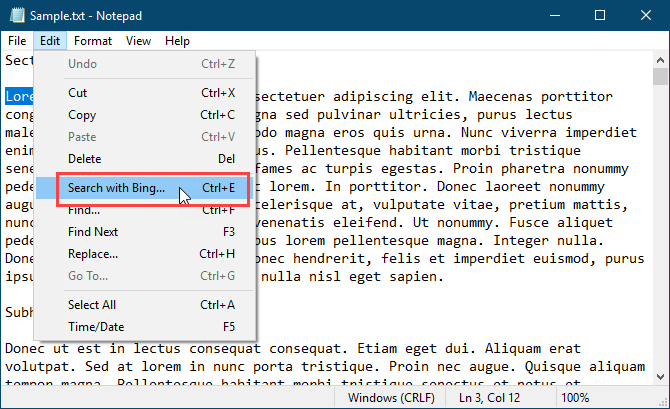
Kiti pakeitimai, patobulinimai ir klaidų pataisymai
„Microsoft“ atliko kitus nedidelius „Notepad“ pakeitimus ir patobulinimus. Ir jie ištaisė keletą klaidų.
Norėdami ištrinti ankstesnį žodį, naudokite spartųjį klavišą
Užrašinė jau palaiko „Ctrl“ + rodyklė kairėn ir „Ctrl“ + rodyklė dešinėn spartieji klavišai, skirti vienu metu pereiti ištisus žodžius. Taip pat galite naudoti „Shift“ + „Ctrl“ + rodyklė kairėn ir „Shift“ + „Ctrl“ + rodyklė dešinėn spartieji klavišai, skirti vienu metu pasirinkti visus žodžius.
Dabar jūs taip pat galite naudoti „Ctrl“ + „Backspace“ norėdami ištrinti ankstesnį žodį.
Rodyklių klavišų naudojimas pasirinktame tekste
Anksčiau, kai buvote pasirinkę kokį nors tekstą ir rodyklę į kairę arba į dešinę naudojote, norėdami perkelti žymeklį ir panaikinti teksto žymėjimą, žymeklis peršoktų į priekį arba atgal vieną ženklą.
Dabar, kai perkeliate žymeklį rodyklių klavišais, kai pasirenkamas tekstas, pirmasis klavišo paspaudimas panaikina teksto pasirinkimą ir perkelia žymeklį tiesiai po arba prieš tai, kur buvo pasirinkta. Žymeklis nėra paženklintas papildomu simboliu, nutolusiu nuo pasirinkto teksto.
Didesnis našumas atidarant didelius teksto failus
Jei dažnai dirbate su dideliais teksto failais, jums bus malonu žinoti, kad „Microsoft“ žada geresnį našumą atidarant didelius failus užrašų knygelėje.
Kai kurios rodymo klaidos ištaisytos
„Microsoft“ taip pat ištaisė kai kurias rodymo klaidas.
Nors mes nepastebėjome šios klaidos, „Notepad“ dabar teisingai rodo eilutes, kurios visiškai netelpa ekrane.
Išsaugant failą eilučių ir stulpelių numeriai toje būsenos juostoje negrąžinami 1. Jie ir toliau rodo teisingą žymeklio vietą tekstiniame faile.
Padidinkite našumą naudodamiesi naująja užrašų knygele
Nors yra gerų užrašų knygelės alternatyvų, turinčių daug daugiau funkcijų, užrašų knygelė ten yra pagal numatytuosius nustatymus ir vis dar naudinga atliekant užduotis, tokias kaip greitų užrašų darymas, konfigūracijos failų redagavimas, scenarijų ir kodo rašymas ir kita. Yra ir tokių puikių triukų, kuriuos galite padaryti naudodamiesi „Notepad“. O dabar, naudodamiesi naujomis funkcijomis ir patobulinimais, jūs galite būti produktyvesnis „Notepad“.
Jei vis tiek norite teksto rengyklės su daugiau funkcijų, nei turi patobulinta Notepad versija, siūlome „Windows Notepad“ alternatyvos 6 geriausios „Windows“ užrašinės alternatyvos„Windows Notepad“ yra per daug paprastas, tačiau „Microsoft Office“ yra per didelis? Jei ieškote „Notepad“ pakeitimo, čia pateikiamos pagrindinės alternatyvos. Vienas jums bus tobulas. Skaityti daugiau .
Lori Kaufman yra laisvai samdoma technikos rašytoja, gyvenanti Sakramento mieste Kalifornijoje. Ji yra įtaisų ir technologijų geikė, mėgstanti rašyti patarimų straipsnius įvairiomis temomis. Lori taip pat mėgsta skaityti paslaptis, susiuvinėti kryželiu, muzikiniame teatre ir „Doctor Who“. Susisiekite su Lori „LinkedIn“.


